最新版のないコンピュータをアップデートする
ロールベースの管理を利用している場合、各コンピュータをアップデートするには、「修復 - アップデートと検索」権限が必要です。
アップデートポリシーを設定し、ネットワークに接続しているコンピュータに適用すると、各コンピュータは自動的に最新の状態に保たれます。アップデートに関する問題が発生しない限り、コンピュータを手動でアップデートする必要はありません。
「エンドポイント」ビューのコンピュータのリストで、「ステータス」タブを開きます。「更新状況」カラムに時計アイコンが表示されているコンピュータは、インストールされているセキュリティソフトが最新版ではありません。前回アップデートされた日時が表示されます。
コンピュータに最新版がない原因として、次のいずれかが考えられます。
- コンピュータがサーバーからアップデート版を取得することに失敗した。
- サーバー自体に最新のソフォス製品がない。
問題点を診断し、コンピュータをアップデートする方法は次のとおりです。